4 روش برای ورود به حالت ریکاوری در ویندوز 11
امروز به شما نشان خواهیم داد که چگونه در ویندوز ۱۱ وارد حالت ریکاوری شوید. این کار زمانی مفید خواهد بود که میخواهید بفهمید چه چیزی باعث میشود کامپیوتر شما کار نکند، خطا نمایش دهد یا باگ داشته باشد. کاربران میتوانند کامپیوترهای خود را در حالت ریکاوری بوت کنند که با غیرفعال کردن برخی از برنامهها و درایورها، تجربهای سادهتر را فراهم میکند.
چگونه میتوانم در ویندوز ۱۱ در حالت ریکاوری بوت شوم؟
۱. از طریق تنظیمات (Settings)
- به برنامه تنظیمات (Settings) بروید و در بخش سیستم، به بخش بازیابی (Recovery) بروید.
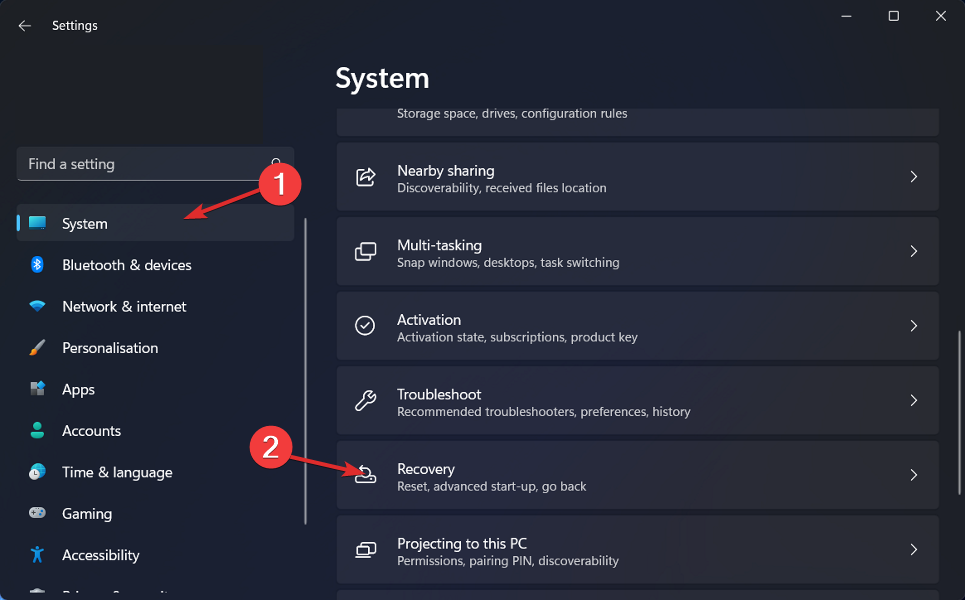
- شما باید روی دکمهی «Restart now» که در کنار «Advanced startup» قرار دارد کلیک کنید. همین! کامپیوتر شما وارد حالت ریکاوری خواهد شد.
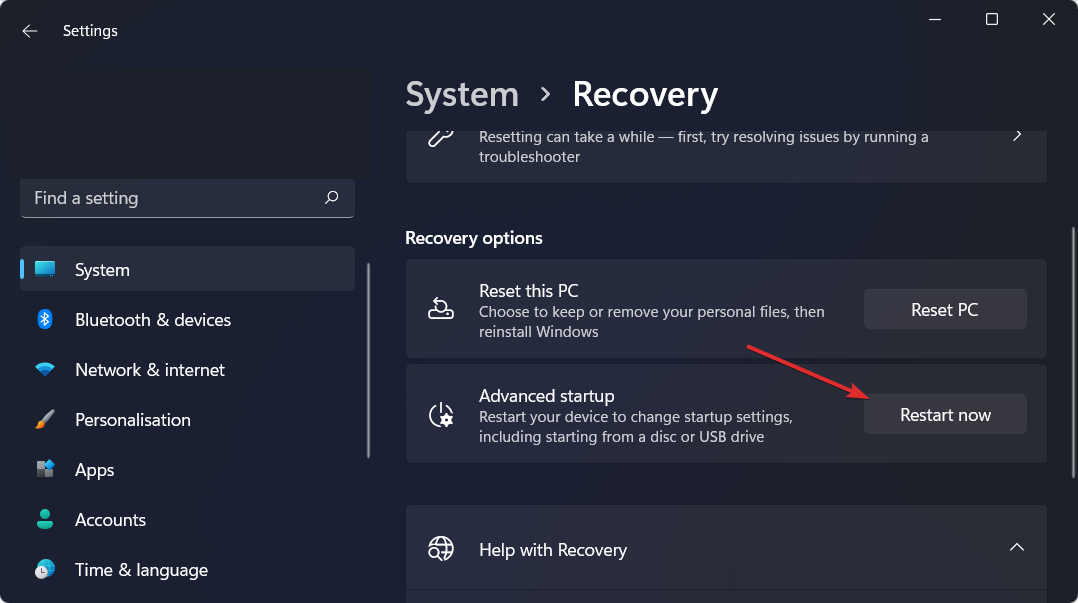
۲. هنگام راهاندازی سیستم، کلید F11 را فشار دهید.
این یکی از اساسیترین رویکردها برای فعال کردن حالت بازیابی است. شما میتوانید با فشردن کلید F11 بلافاصله پس از روشن کردن کامپیوتر، وارد حالت ریکاوری شوید و از طریق بوت، وارد حالت ریکاوری ویندوز ۱۱ شوید.
البته باید توجه داشت که این استراتژی ممکن است با همه PCها سازگار نباشد. برای مثال، برخی ممکن است از کلیدهای F9 یا F12 استفاده کنند، بنابراین برای اطمینان از این موضوع، با سازنده PC خود مشورت کنید.
۳. سیستم را ریستارت کنید و Shift را فشار دهید
- روی نماد شروع (Start) کلیک کنید، سپس روی دکمه روشن/خاموش (Power) ضربه بزنید.
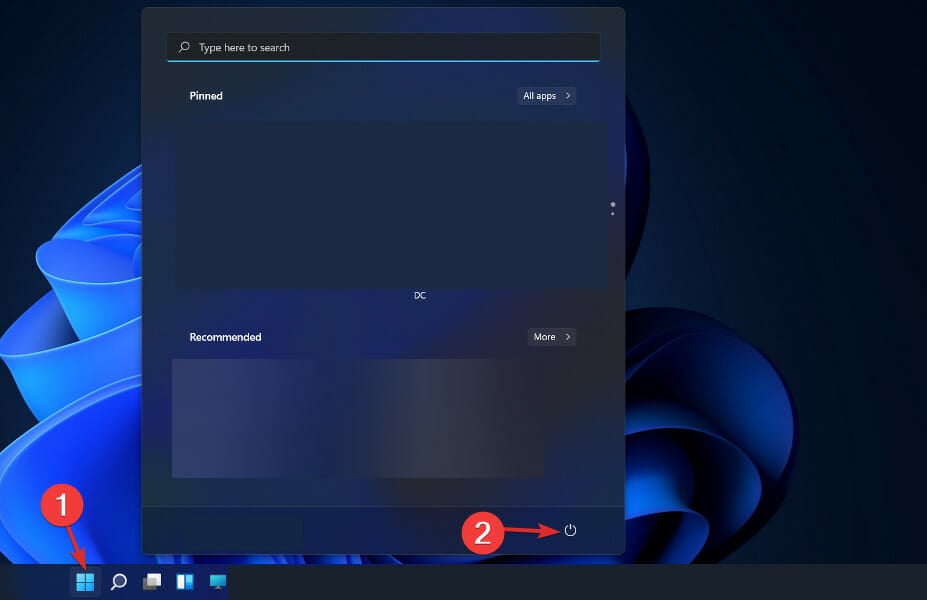
- دکمه Shift را فشار داده و نگه دارید و روی «راهاندازی مجدد» (Restart ) کلیک کنید. تمام! اکنون به منوی حالت ریکاوری هدایت خواهید شد.
۴. از طریق CMD وارد حالت ریکاوری ویندوز ۱۱ شوید
- طبق توضیحات زیر وارد خط فرمان (Command Prompt) شوید:
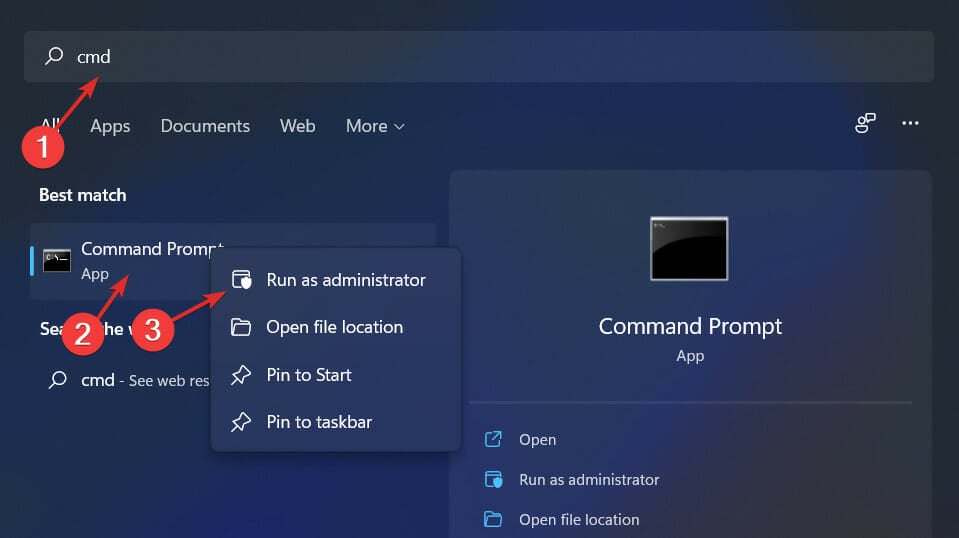
- در آخر، لطفاً دستور زیر را تایپ یا کپی کنید و بگذارید اجرا شود. به منوی حالت ریکاوری هدایت خواهید شد:
shutdown /r /o
حالت ریکاوری چه کاری انجام میدهد؟
حالت بازیابی (Recovery mode) امکان اشکالزدایی، تعمیر و بازیابی سیستم را فراهم میکند، یک محیط بازیابی (WinRE) که شامل چندین گزینه پیشرفته راهاندازی (Advanced Startup Options) است.
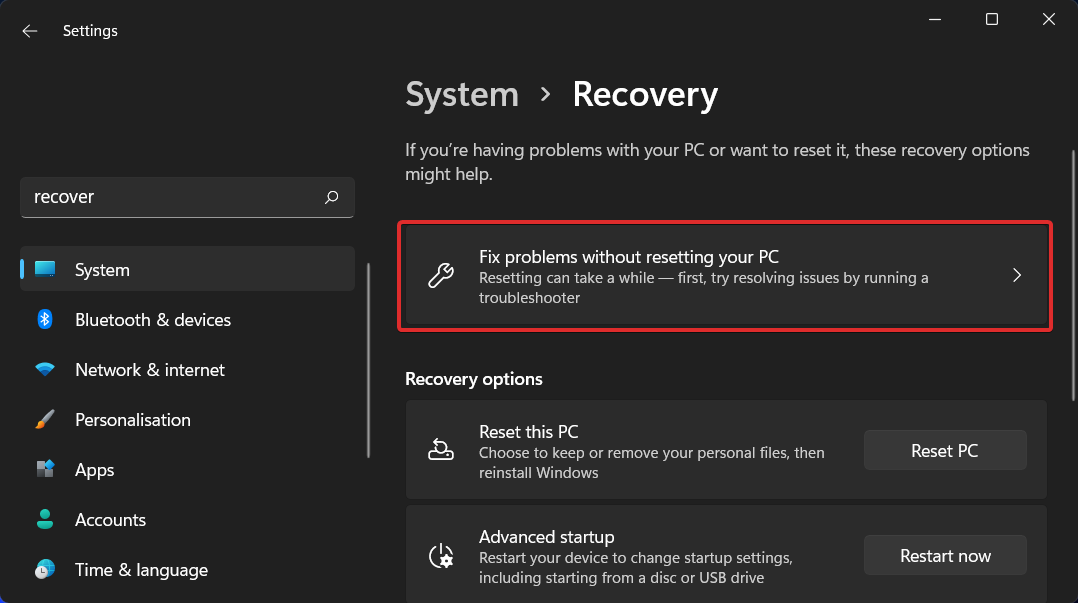
به طور خاص، حالت بازیابی در ویندوز ۱۱ اکثر گزینههای بازیابی را از سیستم عاملهای قبلی به ارث میبرد، مانند:
- تعمیر استارتآپ: مشکلاتی را که مانع از بارگذاری ویندوز میشوند، بررسی و اصلاح میکند.
- بازیابی سیستم: اگر کامپیوتر شما با مشکلات سیستمی مواجه است، میتوانید آن را به یک نقطه بازیابی قبلی بازگردانید.
- بازیابی تصویر سیستم: رایانه خود را از یک نسخه پشتیبان از تصویر سیستم که قبلاً گرفته شده است، بازیابی کنید.
- خط فرمان: عیبیابی پیشرفته را میتوان با استفاده از گزینههای مختلف خط فرمان انجام داد.
- تنظیمات راهاندازی: نحوه راهاندازی ویندوز را تغییر دهید و ببینید آیا به اشکالزدایی کمک میکند یا خیر.
صفحه مایکروسافت اطلاعات بیشتری در مورد اینکه این روشهای بازیابی ویندوز ۱۱ برای چه کاری در نظر گرفته شدهاند، ارائه میدهد. با این حال، اگر میخواهید آن را وارد کنید، یکی از روشهای زیر را دنبال کنید.
قبل از رفتن به حالت ریکاوری، باید وارد حالت بوت تمیز شوید و بررسی کنید که آیا مشکل مربوط به برنامههای شخص ثالث است یا خیر.




